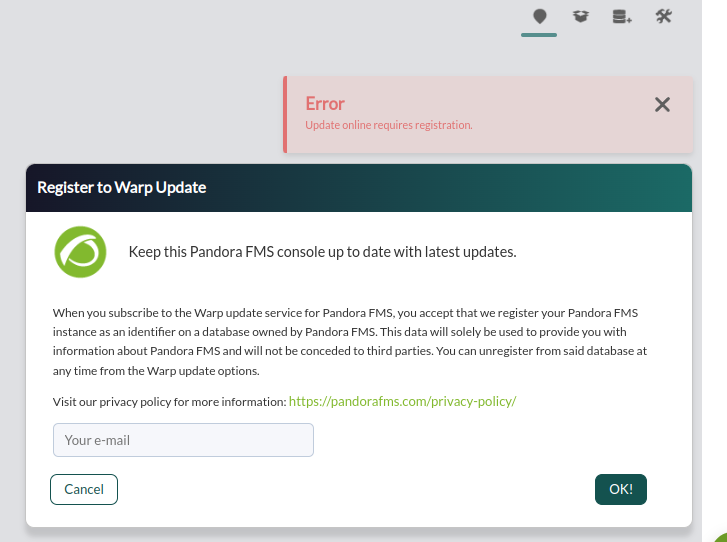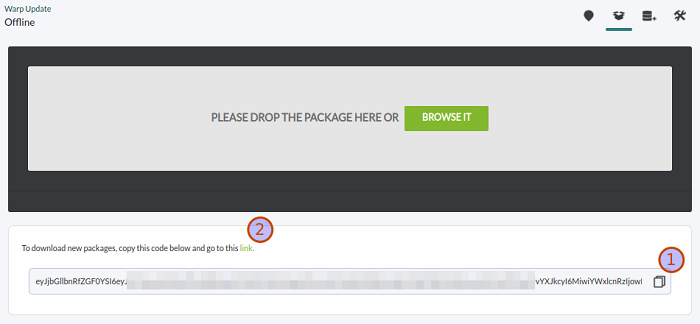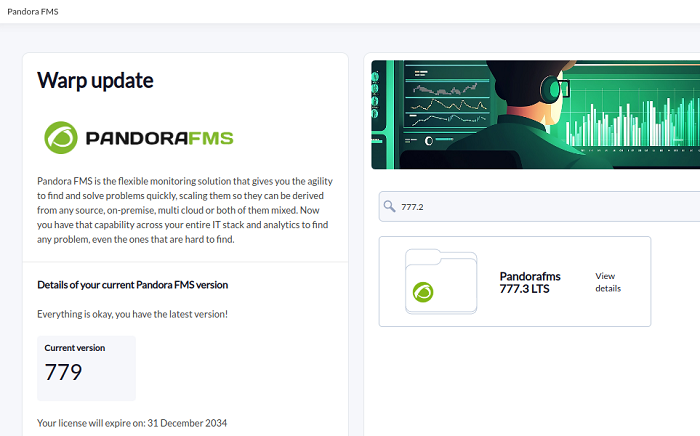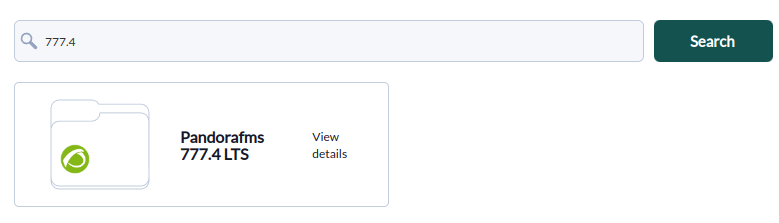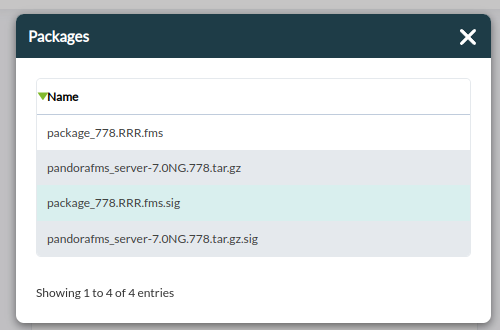Mise à jour
Warp Update
- Cette section ne sera visible que si Enable Warp Update est activé dans Configuration générale.
- Vous devez disposer d'un Accès Internet dans la console Web et dans le serveur Pandora FMS.
- Warp Update vous contactera pour vérifier la dernière version disponible.
- Les mises à jour sont automatiques et dans 99% des cas elles fonctionnent correctement si l'environnement est correctement configuré.
- Vous pouvez également update offline si le serveur PFMS à mettre à jour est dans un environnement restreint et/ou limité.
Mise à jour Warp en ligne
- Pour effectuer une mise à jour via Warp Update On line, vous devez être enregistré avec une adresse e-mail.
- Warp Update se connectera et analysera les mises à jour nécessaires.
- S'il est à jour, il affichera la version active actuelle, sans qu'il soit nécessaire d'effectuer aucune autre action.
Mise à jour Warp hors ligne
L'application de correctifs et/ou de mises à jour hors ligne peut rendre votre console Web inutilisable. Avant cela, il est recommandé d'effectuer une full backup.
Menu Management → Warp Update → Update offline.
Le Warp Update Offline sert également à installer des patches de différents types: console, serveur et patches combinés manuels.
En accédant à cette section, un code d'accès unique lié à la licence demandée s'affiche et doit être copié en cliquant sur l'icône ![]() , cliquez sur le lien indiqué pour l'ouvrir dans un nouvel onglet de votre navigateur web, collez ce code, connectez-vous et téléchargez les fichiers nécessaires.
, cliquez sur le lien indiqué pour l'ouvrir dans un nouvel onglet de votre navigateur web, collez ce code, connectez-vous et téléchargez les fichiers nécessaires.
- Lorsque vous accédez à la page web de téléchargement, vous verrez la version installée conformément à la licence et vous pourrez rechercher des mises à jour par nom et par description:
- Une fois que la recherche de la mise à jour souhaitée a été effectuée, cliquez sur View details pour afficher le contenu de la mise à jour.
- Une boîte de dialogue s'ouvrira avec les différents fichiers à télécharger un par un.
- Une fois que vous avez téléchargé le(s) fichier(s), retournez au menu Warp Update Offline et cliquez sur le bouton Browse it pour sélectionner un fichier après l'autre.
- La taille de chaque fichier doit être inférieure à celle spécifiée dans le token
post_max_sizeetupload_max_filesizedans le fichier/etc/php.ini. - Il convient de vérifier si les informations affichées à l'écran correspondent aux mises à jour et/ou aux corrections. Pour traiter, cliquez sur l'icône verte située dans le coin inférieur droit et attendez que la console Web affiche les résultats de chaque traitement.
Journal de mise à jour de distorsion
Allez dans le menu Warp Update → Warp Update Journal pour connaître les mises à jour effectuées, la version, la date et l'heure de l'application, l'utilisateur qui l'a demandé et appliqué, etc.
Configuration de la mise à jour Warp
Veuillez contacter avant de modifier l'un des champs suivants:
- URL de mise à jour Warp.
- Utilisez la mise à jour Warp sécurisée.
- Serveur proxy.
- Port proxy.
- Utilisateur proxy.
- Mot de passe proxy.
- Autoriser les correctifs non consécutifs: Permet d'installer des mises à jour non consécutives. Désactivé par défaut et constitue l’option recommandée.
- Limiter aux mises à jour LTS: permet de mettre à jour uniquement les versions à long terme, actif par défaut.
Mise à jour manuelle
- Pandora FMS est composé de: Serveur, Base de données et Console web.
- Les mises à jour incluront toujours des modifications de la console, occasionnellement des modifications du serveur (mises à jour mineures) et rarement des modifications de la base de données (mises à jour majeures).
- Contact le service d'assistance pour télécharger les fichiers.
Mettre à jour une version mineure
1. Une sauvegarde de la base de données doit être effectuée. Exemple:
mysqldump -u root -p pandora> backup_pfms_X.Y.sql
2. Une sauvegarde des fichiers de configuration doit être effectuée: pandora_server.conf, config.php, pandora_agent.conf.
3. Une sauvegarde des plugins Serveur et Agent doit être effectuée, située dans:
/etc/pandora/plugins pandora_console/attachment/plugin /usr/share/pandora_server/util/plugin
4. Les services doivent être arrêtés: pandora_server, tentacle_serverd, httpd, pandora_agent et mysqld.
5. Vous pouvez procéder à la mise à jour.
6. N'oubliez paset redémarrez les services arrêtés au point 4.
À partir des packages RPM
- Mise à jour du Console web:
rpm -U pandorafms_console_enterprise_package.rpm
- Mise à jour du serveur PFMS avec tar.gz :
tar -xvzf pandorafms_server_enterprise_package.tar.gz cd pandora_server ./pandora_server_installer --install
- Mise à jour de l'agent logiciel:
rpm -U pandorafms_agent_*.rpm
A tout moment, avant et après la mise à jour, vous pourrez connaître vos versions installées en exécutant la commande:
rpm -qa | grep -i pandora
À partir de Tarball/Sources
- Remplacez
packagepar le nom de la version téléchargée etyourconsolepathpar le chemin complet de la console installée. - Mise à jour du Console web:
tar xvzf pandorafms_console_enterprise_'package'.tar.gz cd pandora_console ./pandora_console_upgrade -p /'yourconsolepath'
- Mise à jour du serveur PFMS:
tar xvzf pandorafms_server_enterprise_'package'.tar.gz cd pandora_server ./pandora_server_installer --upgrade
- Mise à jour de l'agent logiciel:
tar xvzf pandorafms_agent_'package'.tar.gz cd pandora_agent ./pandora_agent_installer --force-install
Mise à jour majeure
Il est toujours recommandé de mettre à jour la console à l'aide de Update Manager. Si la base de données est obsolète, un avis intitulé Version(s) mineure(s) disponible(s) sera affiché dans la console Web.
Pour résoudre ce problème, vous devez saisir le serveur sur lequel se trouve la console Pandora FMS à l'aide d'un shell et vous rendre dans le répertoire:
cd /var/www/html/pandora_console/extras/mr
Dans ce répertoire, un autre répertoire appelé updated apparaîtra. Tous les MR appliqués doivent y être stockés et ceux qui ne le sont pas doivent être stockés à l'extérieur. Exemple d'exécution du fichier 1.sql (MR 1):
cat 1.sql | mysql -u root -p pandora
Une fois les sql appliqués à la base de données, ils doivent être déplacés vers le répertoire updated.
mkdir -p updated mv 1.sql updated/
Ensuite, la valeur MR doit être mise à jour dans la table MySQL tconfig :
mysql -u root -p pandora> use pandora;> update tconfig set value= XX where token='MR';
Pour connaître les MR qui doivent être appliquées, merci de vous rendre sur le link.
Rétrograder
À partir des packages RPM
- Mise à jour de la Console web:
rpm -i --force pandorafms_console__enterprise_package.rpm
Depuis Tarball/Sources
- Mise à jour de la Console web:
tar -xvzf pandorafms_console_package.tar.gz mv --force ./enterprise /yourconsolepath


 Home
Home